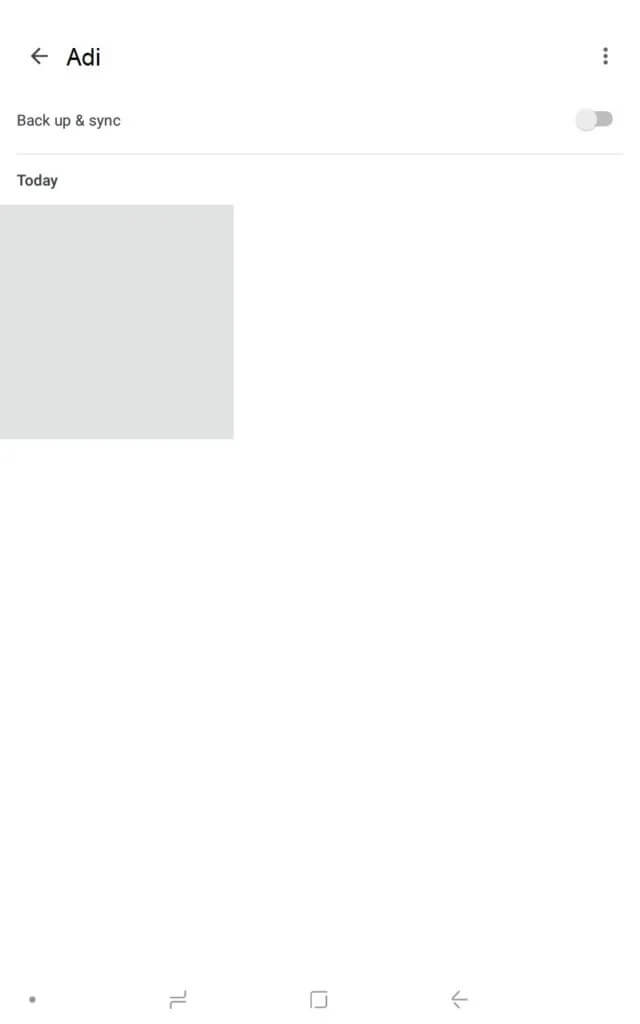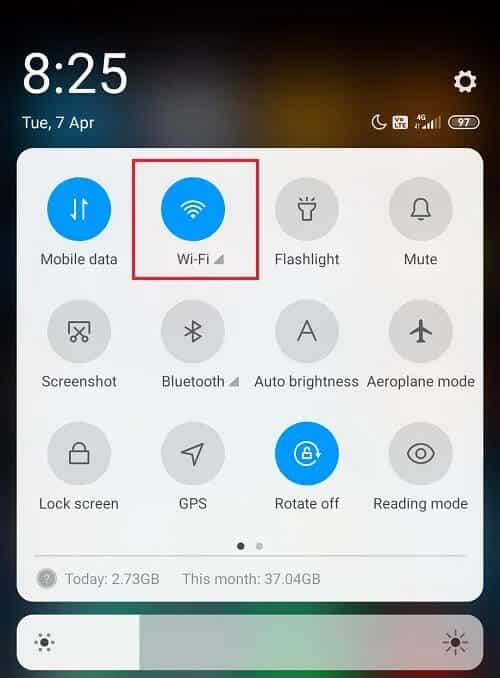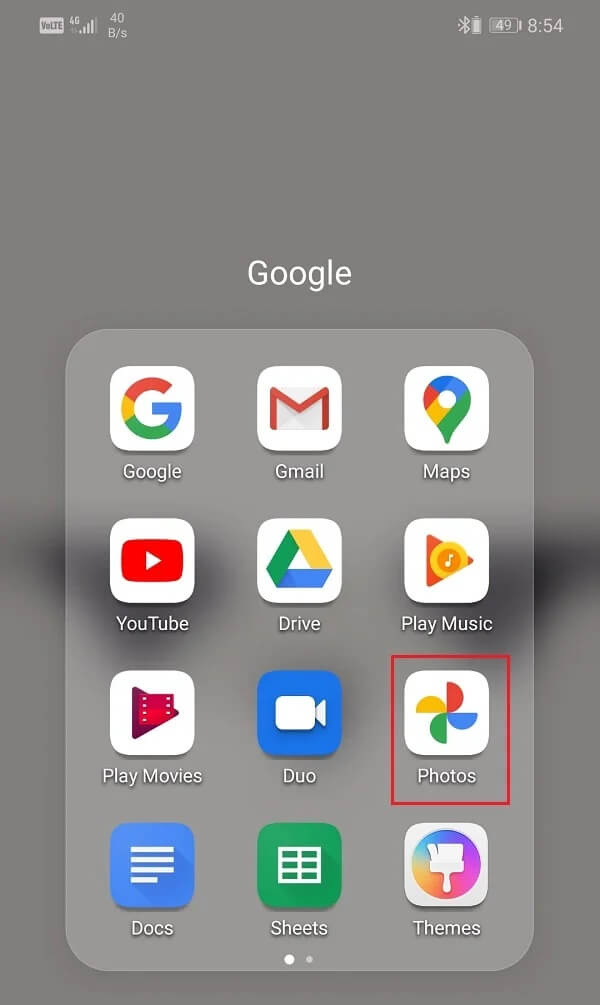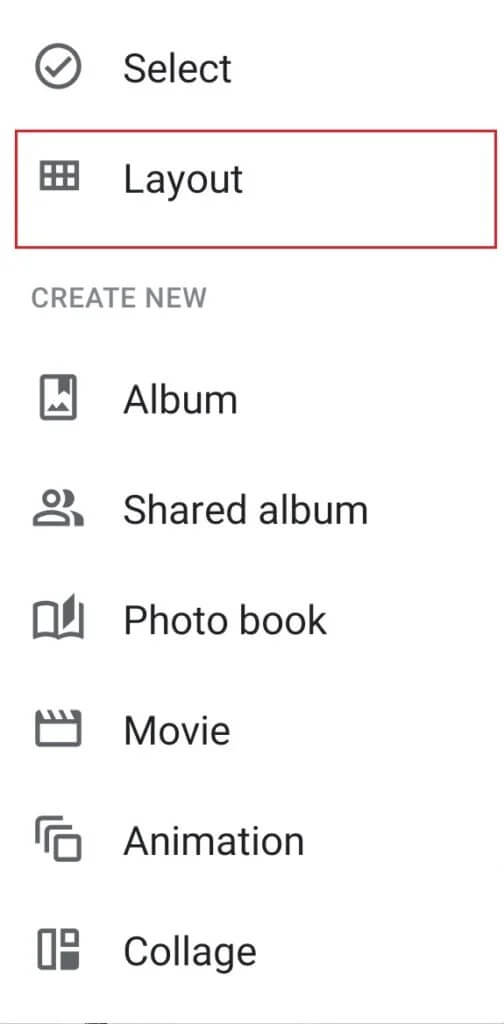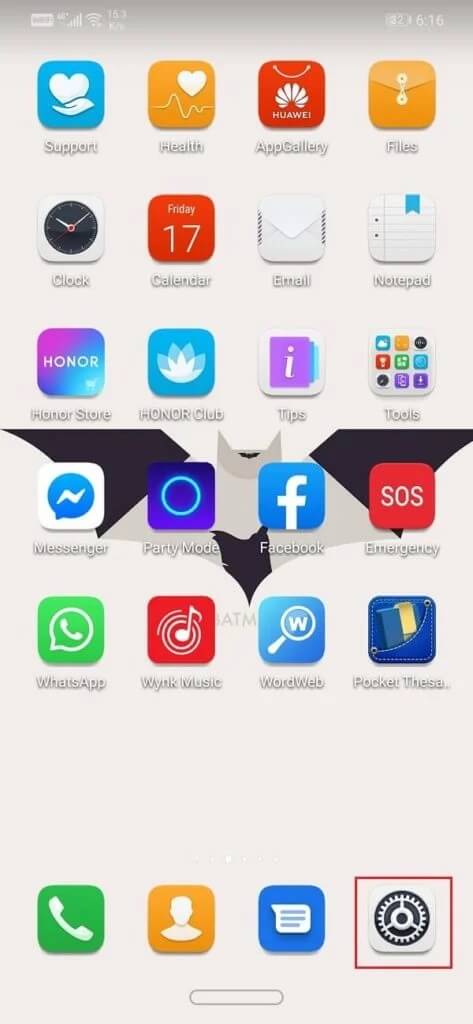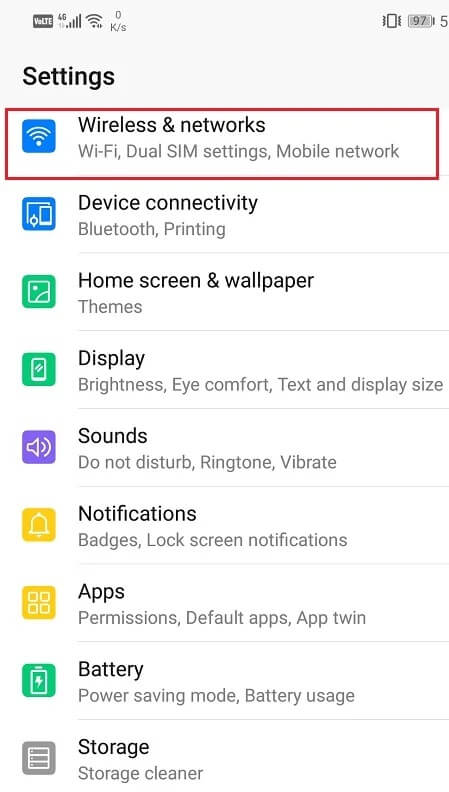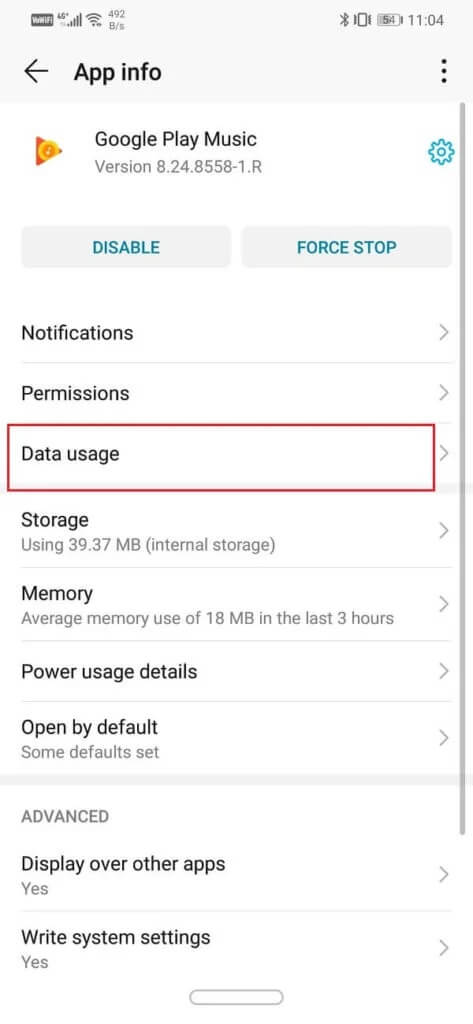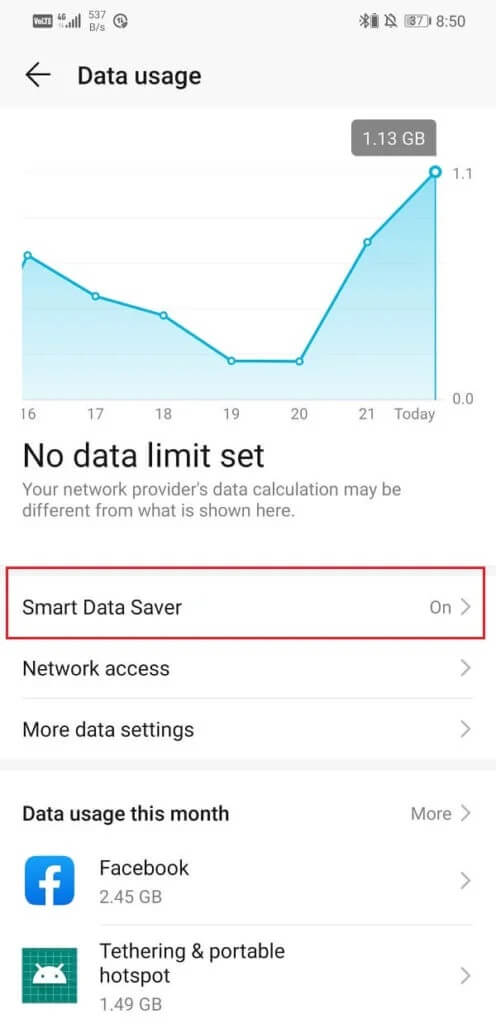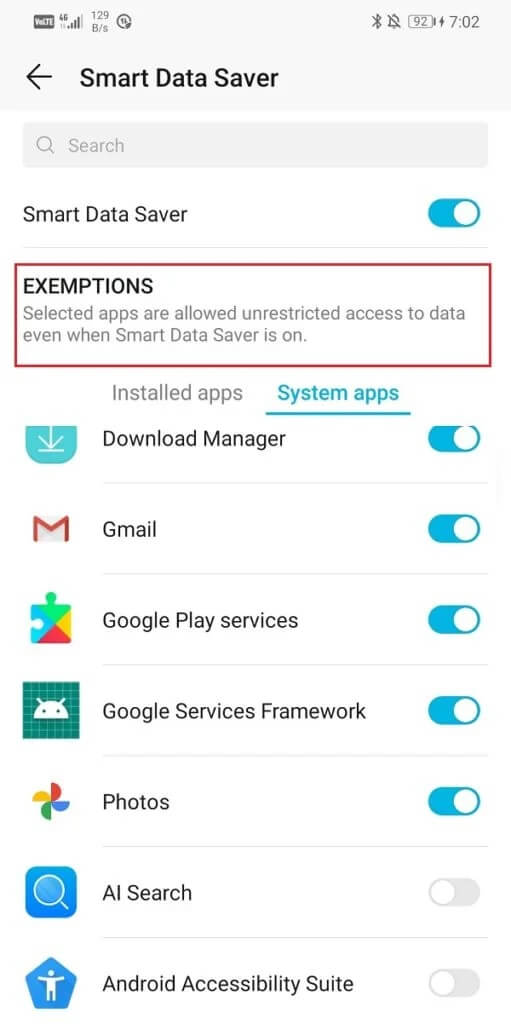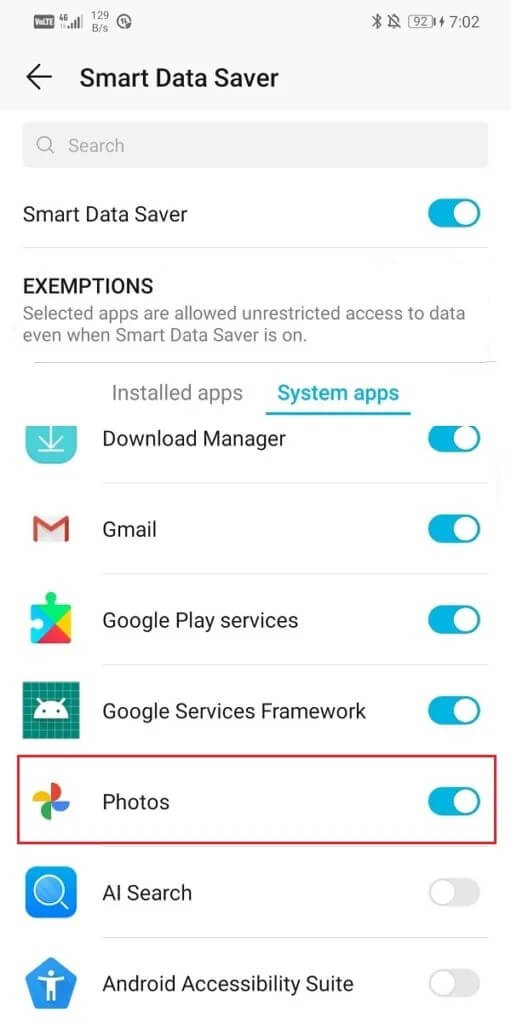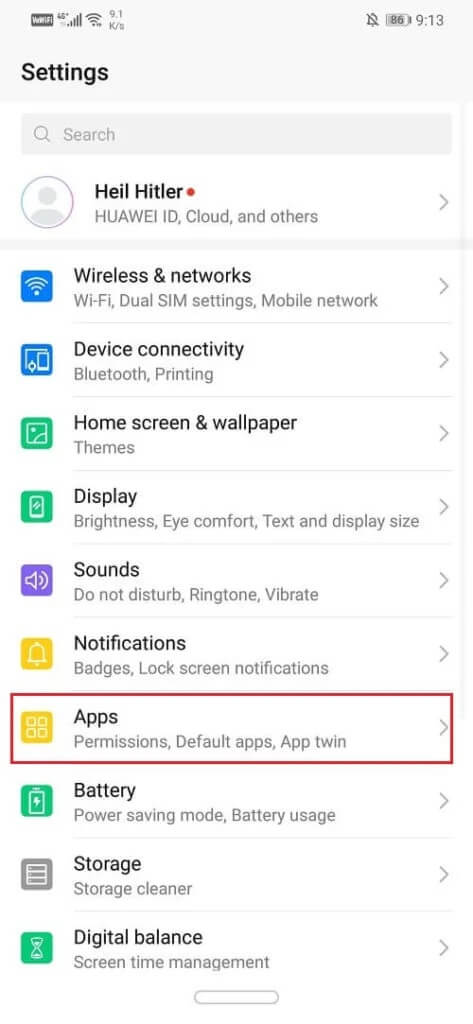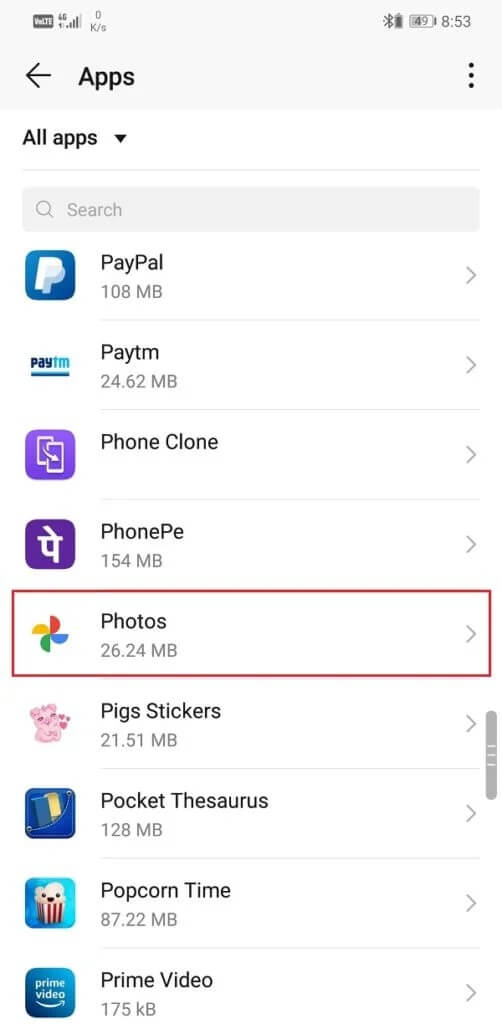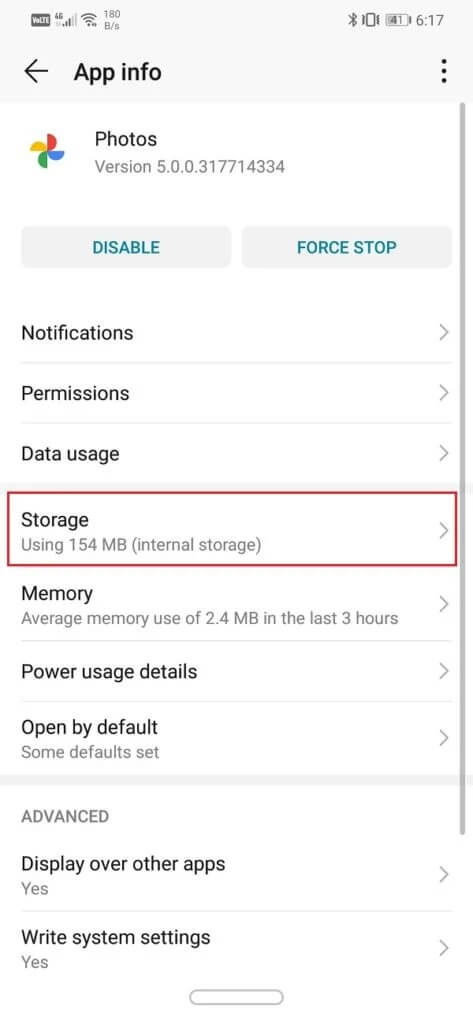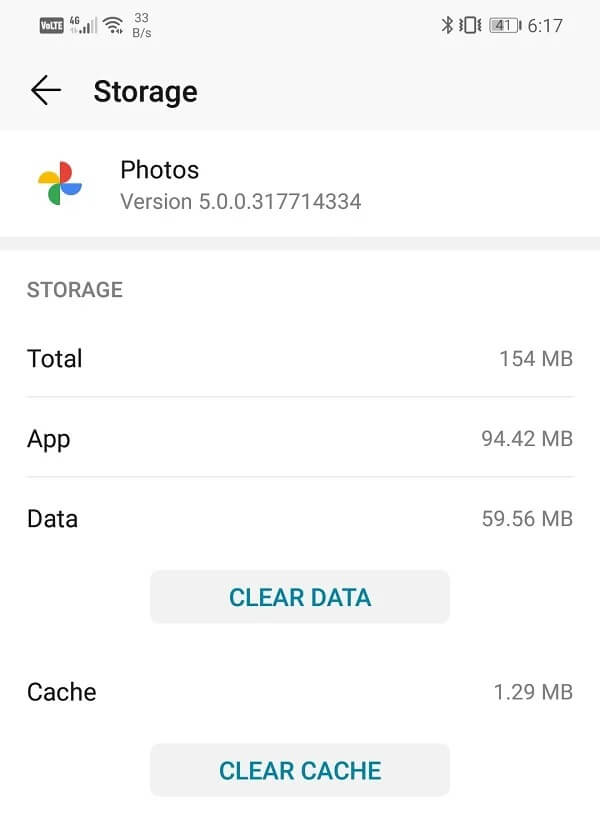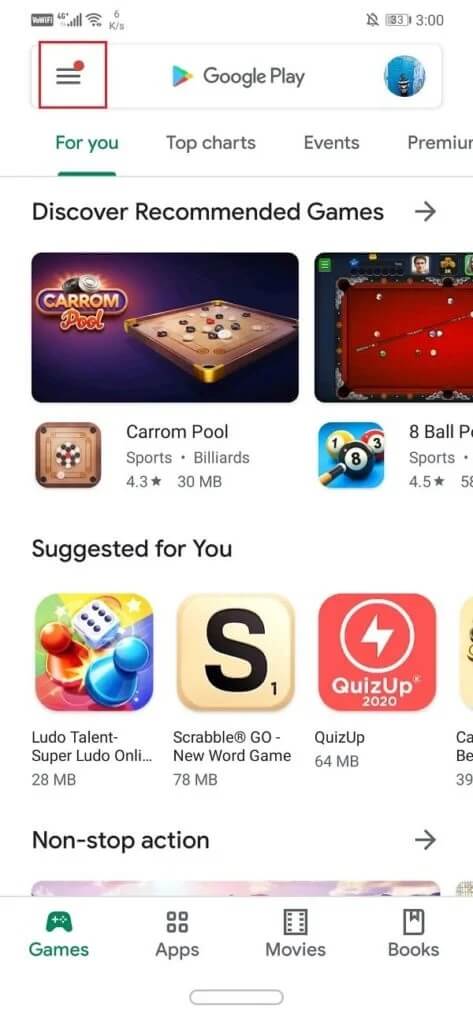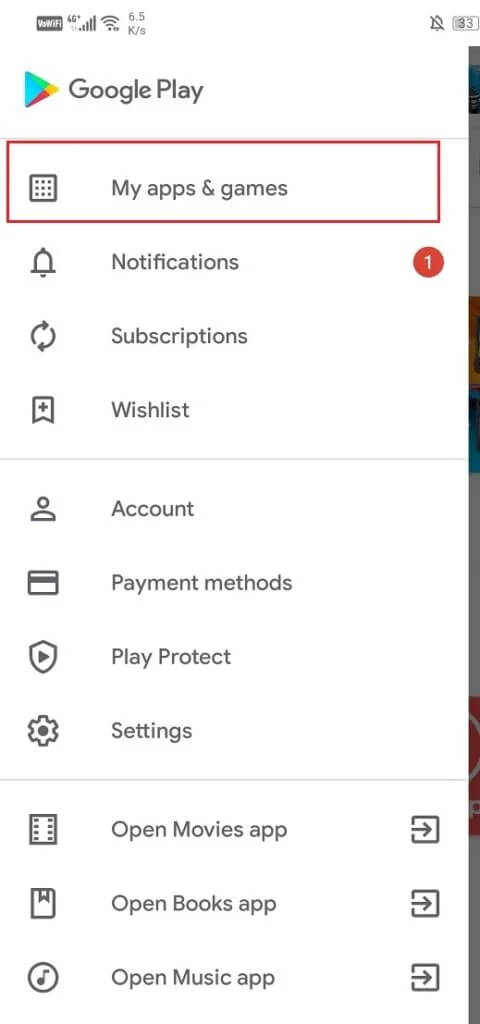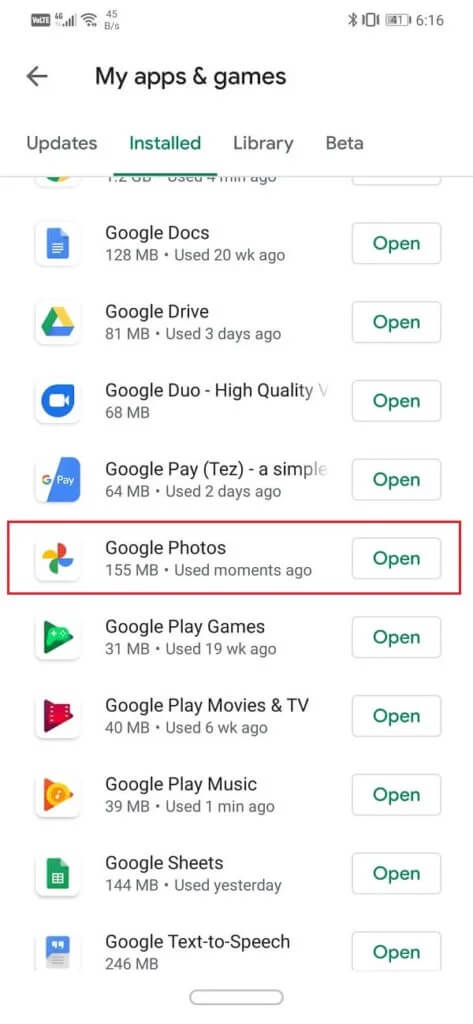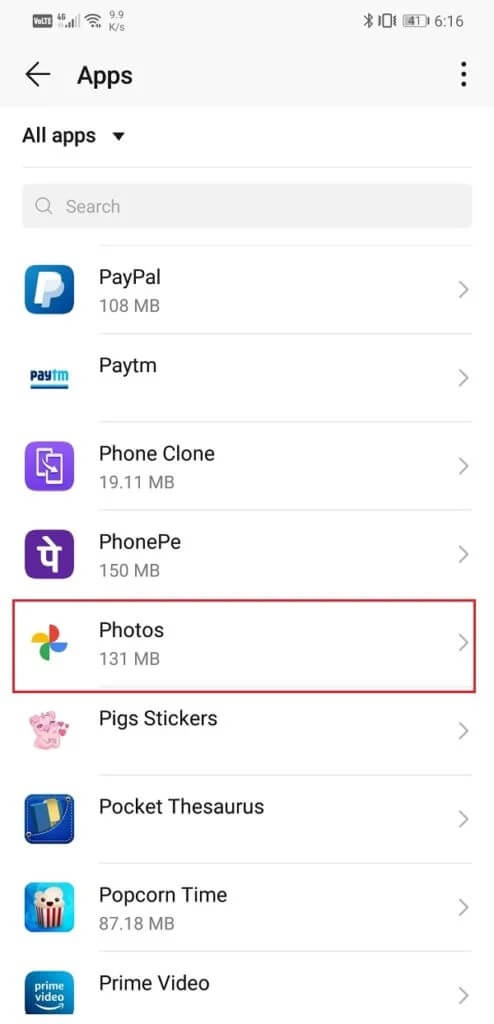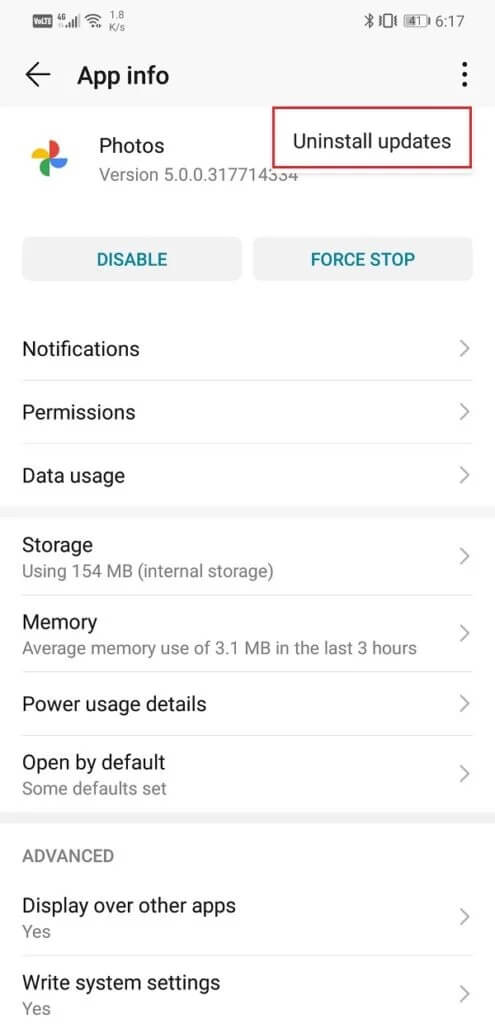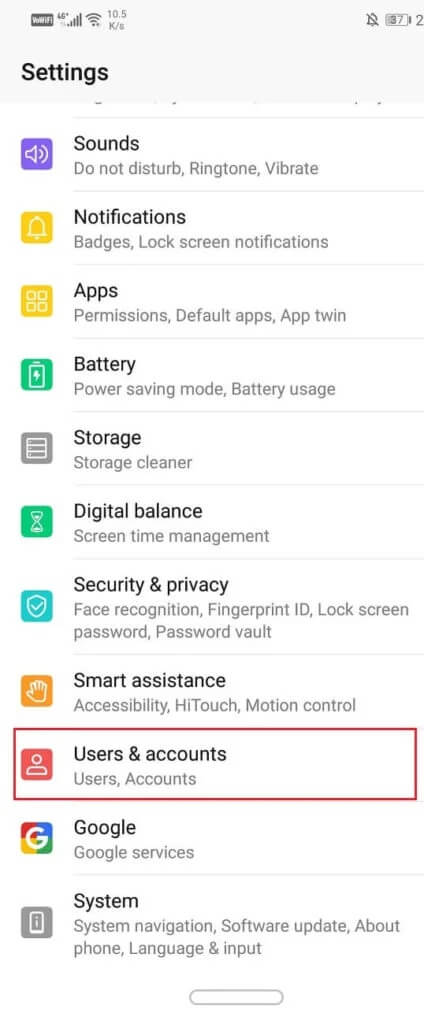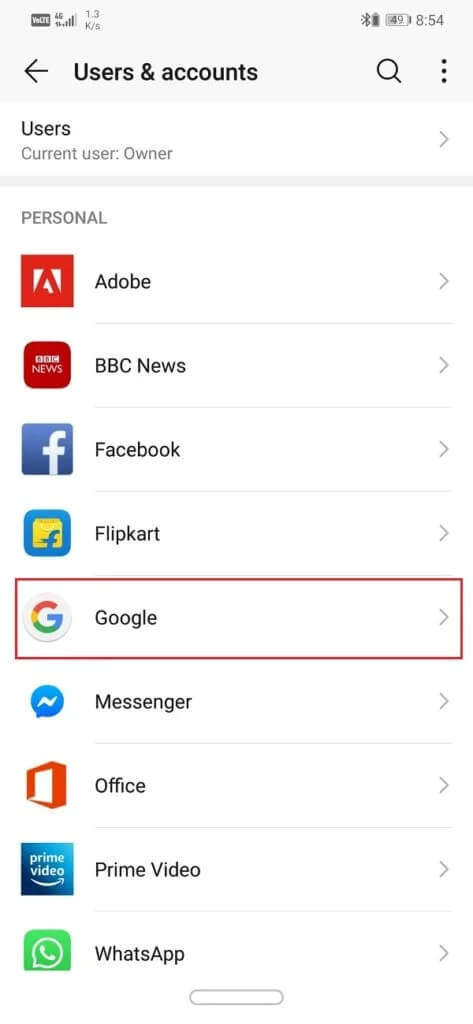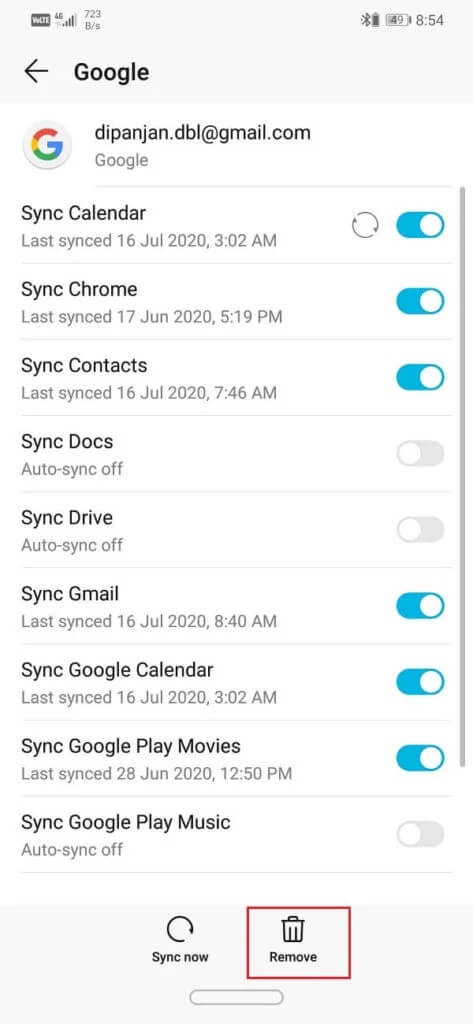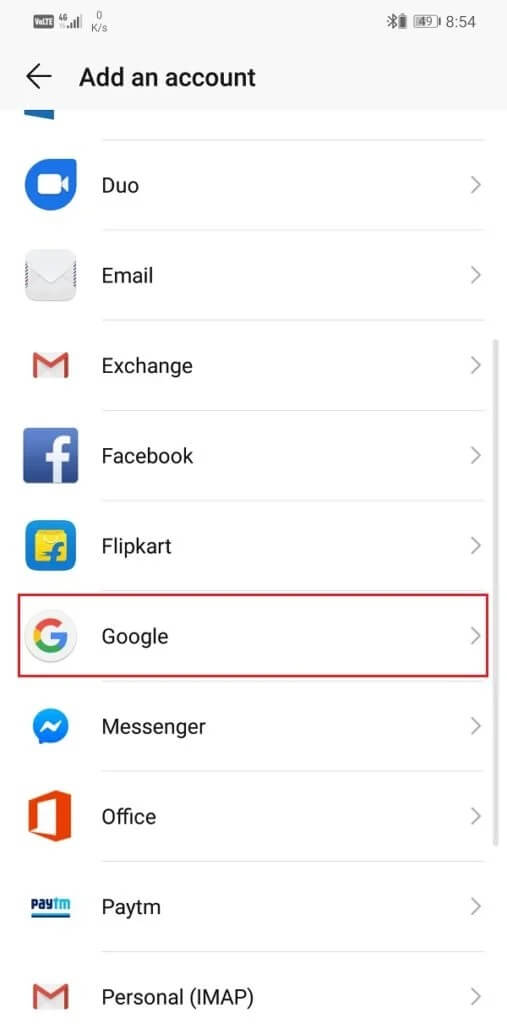كيفية إصلاح مشكلة Google Photos تعرض صورًا فارغة
صور Google هو تطبيق تخزين سحابي رائع يقوم تلقائيًا بنسخ الصور ومقاطع الفيديو الخاصة بك على السحابة. هذا التطبيق هو هدية من Google لمستخدمي Android وأكثر من ذلك لمستخدمي Google Pixel حيث يحق لهم مساحة تخزين سحابية غير محدودة. ليست هناك حاجة لمستخدمي Android لتجربة أي خدمة تخزين سحابي أخرى لأن صور Google هي الأفضل على الإطلاق. كل ما عليك فعله هو تسجيل الدخول باستخدام حساب Google الخاص بك ، وسيتم تخصيص مساحة مخصصة لك على الخادم السحابي لتخزين ملفات الوسائط الخاصة بك.
تبدو واجهة صور Google وكأنها بعض من أفضل تطبيقات المعرض التي يمكنك العثور عليها على Android. يتم ترتيب الصور ومقاطع الفيديو تلقائيًا وفرزها وفقًا لتاريخ ووقت الالتقاط. هذا يجعل من السهل العثور على الصورة التي تبحث عنها. يمكنك أيضًا مشاركة الصورة على الفور مع الآخرين ، وإجراء بعض التعديلات الأساسية ، وتنزيل الصورة على وحدة التخزين المحلية وقتما تشاء.
ومع ذلك ، تمامًا مثل أي تطبيق آخر ، تتعطل صور Google أيضًا في بعض الأحيان. أحد هذه الأخطاء المعيارية أو الخلل هو عندما يعرض التطبيق صورًا فارغة. بدلاً من عرض صورك ، تعرض صور Google مربعات رمادية فارغة بدلاً من ذلك. ومع ذلك ، لا داعي للذعر لأن صورك آمنة. لم يتم حذف أي شيء. إنه مجرد خلل بسيط يمكن حله بسهولة. في هذه المقالة ، سنقدم بعض الحيل الأساسية والبسيطة التي ستساعدك في إصلاح مشكلة الصور الفارغة في صور Google.
كيفية إصلاح صور Google تعرض صورًا فارغة
الحل 1: تأكد من أن الإنترنت يعمل بشكل صحيح
تم نسخ جميع الصور التي يمكنك رؤيتها عند فتح تطبيق صور Google احتياطيًا على السحابة. لعرضها ، يجب أن يكون لديك اتصال إنترنت نشط ومستقر. هذا لأن معاينات الصور يتم إنشاؤها في الوقت الفعلي عن طريق تنزيل الصورة المصغرة الخاصة بهم مباشرة من السحابة. لذلك ، إذا كان الإنترنت لا يعمل بشكل صحيح ، فسترى صورًا فارغة. ستحل المربعات الرمادية الافتراضية محل الصور المصغرة الحقيقية لصورك.
اسحب لأسفل من لوحة الإشعارات لفتح قائمة الإعدادات السريعة وتحقق مما إذا كانت شبكة Wi-Fi ممكنة. إذا كنت متصلاً بشبكة وأظهرت قوة إشارة مناسبة ، فقد حان الوقت لاختبار ما إذا كان لديها اتصال بالإنترنت. إن أبسط طريقة للقيام بذلك هي فتح YouTube ومحاولة تشغيل أي فيديو. إذا تم تشغيله بدون تخزين مؤقت ، فهذا يعني أن الإنترنت يعمل بشكل جيد ، والمشكلة شيء آخر. إذا لم يكن كذلك ، فحاول إعادة الاتصال بشبكة Wi-Fi أو التبديل إلى بيانات هاتفك المحمول.
الحل 2: تغيير تخطيط المعرض
في بعض الأحيان ، ترتبط المشكلة أو الخلل بتصميم معين فقط. يمكن أن يؤدي تغيير هذا التخطيط إلى حل هذا الخطأ بسرعة. قد يكون هناك خطأ معين قد أفسد عرض المعرض للتخطيط الذي تستخدمه حاليًا. يمكنك التبديل بسهولة إلى تنسيق أو نمط مختلف ، وبعد ذلك ستتمكن من رؤية جميع صورك. اتبع الخطوات الواردة أدناه لمعرفة كيف.
1. أولاً ، افتح تطبيق صور Google على جهازك.
2. انقر الآن على قائمة النقاط الثلاث في شريط البحث وحدد خيار التخطيط.
3. هنا ، حدد أي طريقة عرض تخطيط تريدها ، مثل عرض اليوم أو عرض الشهر أو العرض المريح.
4. ارجع إلى الشاشة الرئيسية ، وسترى أنه تم حل مشكلة الصور الفارغة.
الحل 3: تعطيل توفير البيانات أو إعفاء صور Google من قيود توفير البيانات
كما ذكرنا سابقًا ، يعد اتصال الإنترنت الثابت والقوي أمرًا مهمًا للغاية حتى تعمل صور Google بشكل صحيح. إذا كان لديك برنامج حفظ بيانات قيد التشغيل ، فقد يتداخل مع الأداء الطبيعي لصور Google. ما لم يكن لديك اتصال إنترنت محدود وتحتاج إلى الحفاظ على بياناتك ، فإننا ننصحك بتعطيلها. ومع ذلك ، إذا كان يجب عليك استخدام التطبيق ، فعليك على الأقل إعفاء صور Google من قيودها. اتبع الخطوات الواردة أدناه لمعرفة كيف.
1. افتح الإعدادات على هاتفك.
2. الآن ، انقر فوق خيار اللاسلكي والشبكات.
3. بعد ذلك ، اضغط على خيار استخدام البيانات.
4. هنا ، انقر فوق توفير البيانات الذكية.
5. إن أمكن ، قم بتعطيل “توفير البيانات” عن طريق إيقاف تشغيل المفتاح المجاور له.
6. بخلاف ذلك ، توجه إلى قسم الاستثناءات وحدد تطبيقات النظام.
7. ابحث عن صور Google وتأكد من تشغيل مفتاح التبديل المجاور لها.
8. بمجرد إزالة قيود البيانات ، ستتمكن من إصلاح صور Google تعرض مشكلة الصور الفارغة تمامًا
الحل 4: مسح ذاكرة التخزين المؤقت والبيانات لصور Google
حل كلاسيكي آخر لجميع المشكلات المتعلقة بتطبيقات Android هو مسح ذاكرة التخزين المؤقت والبيانات للتطبيق المعطل. يتم إنشاء ملفات ذاكرة التخزين المؤقت بواسطة كل تطبيق لتقليل وقت تحميل الشاشة وجعل التطبيق يفتح بشكل أسرع. بمرور الوقت ، يستمر حجم ملفات ذاكرة التخزين المؤقت في الازدياد. غالبًا ما تتلف ملفات ذاكرة التخزين المؤقت هذه وتتسبب في تعطل التطبيق. من الممارسات الجيدة حذف ذاكرة التخزين المؤقت وملفات البيانات القديمة من وقت لآخر. القيام بذلك لن يؤثر على الصور أو مقاطع الفيديو المحفوظة على السحابة. سيؤدي ذلك ببساطة إلى إفساح المجال لملفات ذاكرة التخزين المؤقت الجديدة ، والتي سيتم إنشاؤها بمجرد حذف الملفات القديمة. اتبع الخطوات الواردة أدناه لمسح ذاكرة التخزين المؤقت والبيانات لتطبيق صور Google.
1. انتقل إلى “الإعدادات” على هاتفك وانقر على خيار “التطبيقات” لعرض قائمة التطبيقات المثبتة على جهازك.
2. الآن ابحث عن صور Google وانقر عليها لفتح إعدادات التطبيق.
3. انقر فوق خيار التخزين.
4. ستجد هنا خيار مسح ذاكرة التخزين المؤقت ومسح البيانات. انقر فوق الأزرار المعنية ، وسيتم حذف ملفات ذاكرة التخزين المؤقت لصور Google.
الحل 5: تحديث التطبيق
عندما يبدأ تطبيق ما في العمل ، تنص القاعدة الذهبية على تحديثه. هذا لأنه عند الإبلاغ عن خطأ ، يقوم مطورو التطبيق بإصدار تحديث جديد مع إصلاحات للأخطاء لحل الأنواع المختلفة من المشاكل. من الممكن أن يساعدك تحديث صور Google في حل مشكلة الصور التي لا يتم تحميلها. اتبع الخطوات الواردة أدناه لتحديث تطبيق صور Google.
1. انتقل إلى متجر Play.
2. في أعلى الجانب الأيسر ، ستجد ثلاثة خطوط أفقية. اضغط عليها.
3. الآن ، انقر فوق خيار “تطبيقاتي وألعابي”.
4. ابحث عن صور Google وتحقق مما إذا كانت هناك أية تحديثات معلقة.
5. إذا كانت الإجابة بنعم ، فانقر فوق زر التحديث.
6. بمجرد تحديث التطبيق ، تحقق مما إذا كان يتم تحميل الصور كالمعتاد أم لا.
الحل 6: قم بإلغاء تثبيت التطبيق ثم إعادة التثبيت
إذا لم ينجح شيء آخر ، فمن المحتمل أن يكون الوقت قد حان لبداية جديدة. الآن ، لو كان تطبيقًا تابعًا لجهة خارجية مثبتًا من متجر Play ، فربما يكون بإمكانك إلغاء تثبيت التطبيق. ومع ذلك ، نظرًا لأن صور Google هي تطبيق نظام مثبت مسبقًا ، فلا يمكنك ببساطة إلغاء تثبيته. ما يمكنك فعله هو إلغاء التثبيت المحدث للتطبيق. سيؤدي هذا إلى ترك الإصدار الأصلي من تطبيق صور Google الذي تم تثبيته على جهازك من قبل الشركة المصنعة. اتبع الخطوات الواردة أدناه لمعرفة كيف:
1. افتح الإعدادات على هاتفك ثم اضغط على خيار التطبيقات.
2. الآن ، حدد تطبيق صور Google من قائمة التطبيقات.
3. في أعلى الجانب الأيمن من الشاشة ، يمكنك رؤية ثلاث نقاط رأسية ، انقر عليها.
4. أخيرًا ، اضغط على زر إلغاء تثبيت التحديثات.
5. الآن ، قد تحتاج إلى إعادة تشغيل جهازك بعد ذلك.
6. عندما يبدأ الجهاز مرة أخرى ، افتح صور Google.
7. قد يُطلب منك تحديث التطبيق إلى أحدث إصدار. افعل ذلك ، ويجب أن تكون قادرًا على إصلاح صور Google تظهر مشكلة الصور الفارغة.
الحل 7: تسجيل الخروج ثم تسجيل الدخول إلى حساب Google الخاص بك
إذا لم تكن أي من الطرق المذكورة أعلاه ، فحاول إزالة حساب Google المرتبط بصور Google ثم تسجيل الدخول مرة أخرى بعد إعادة تشغيل هاتفك. قد يؤدي القيام بذلك إلى وضع الأمور في نصابها الصحيح ، وقد يبدأ تطبيق “صور Google” في نسخ صورك احتياطيًا كما اعتاد سابقًا. اتبع الخطوات الواردة أدناه لإزالة حساب Google الخاص بك.
1. افتح الإعدادات على هاتفك.
2. الآن انقر فوق المستخدمون والحسابات.
3. الآن حدد خيار Google.
4. في الجزء السفلي من الشاشة ، سوف تجد خيار إزالة الحساب ، انقر فوقه.
5. سيؤدي هذا إلى تسجيل خروجك من حساب Gmail الخاص بك.
6. أعد تشغيل جهازك.
7. عند بدء تشغيل جهازك مرة أخرى ، عد إلى قسم المستخدمين والإعدادات وانقر على خيار إضافة حساب.
8. من قائمة الخيارات ، حدد Google وقم بتسجيل الدخول باستخدام اسم المستخدم وكلمة المرور.
9. بمجرد أن يتم إعداد كل شيء مرة أخرى ، تحقق من حالة النسخ الاحتياطي في صور Google ، ومعرفة ما إذا كان بإمكانك إصلاح مشكلة توقف النسخ الاحتياطي لصور Google.
نأمل أن تجد هذه المعلومات مفيدة وتمكّنت من إصلاح مشكلة الصور الفارغة في صور Google. إذا كنت لا تزال تواجه نفس المشكلة ، فمن المحتمل أن يكون ذلك بسبب خطأ متعلق بالخادم على Google نفسها. عند إجراء تحديث رئيسي في الخلفية ، تتأثر خدمات التطبيق المعتادة.
إذا استمرت صور Google في عرض صور فارغة ، فيجب أن يكون ذلك بسبب هذا السبب فقط. الشيء الوحيد الذي يمكنك فعله هو انتظار Google لإصلاح هذه المشكلة واستئناف الخدمات كالمعتاد. إذا بحثت عن مشكلتك في محرك بحث Google ، فستجد على الأرجح أن أشخاصًا آخرين يبلغون عن مشكلات مماثلة ، مما يؤكد نظريتنا. في غضون ذلك ، لا تتردد في الكتابة إلى مركز دعم العملاء في Google للحصول على إقرار رسمي بالمشكلة.